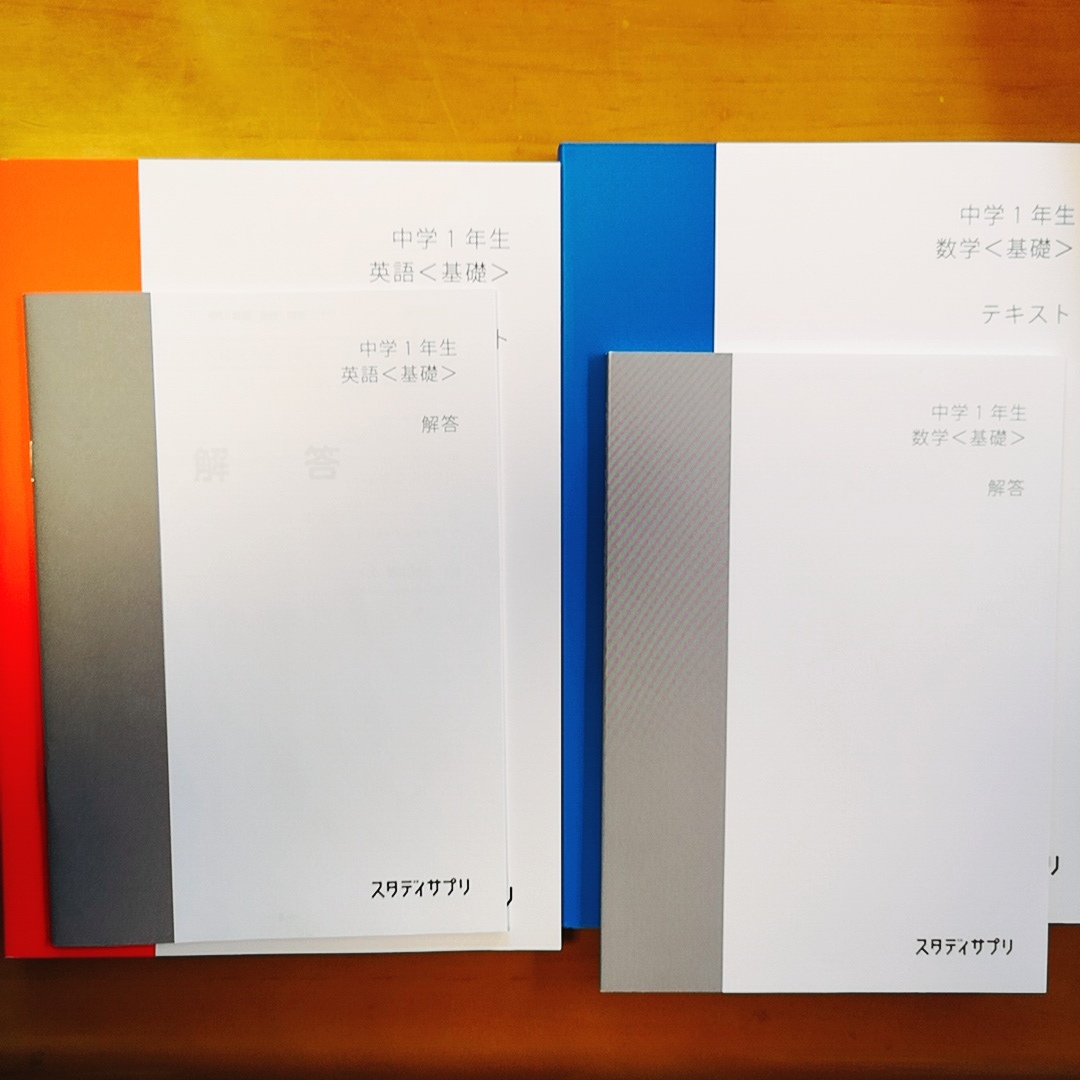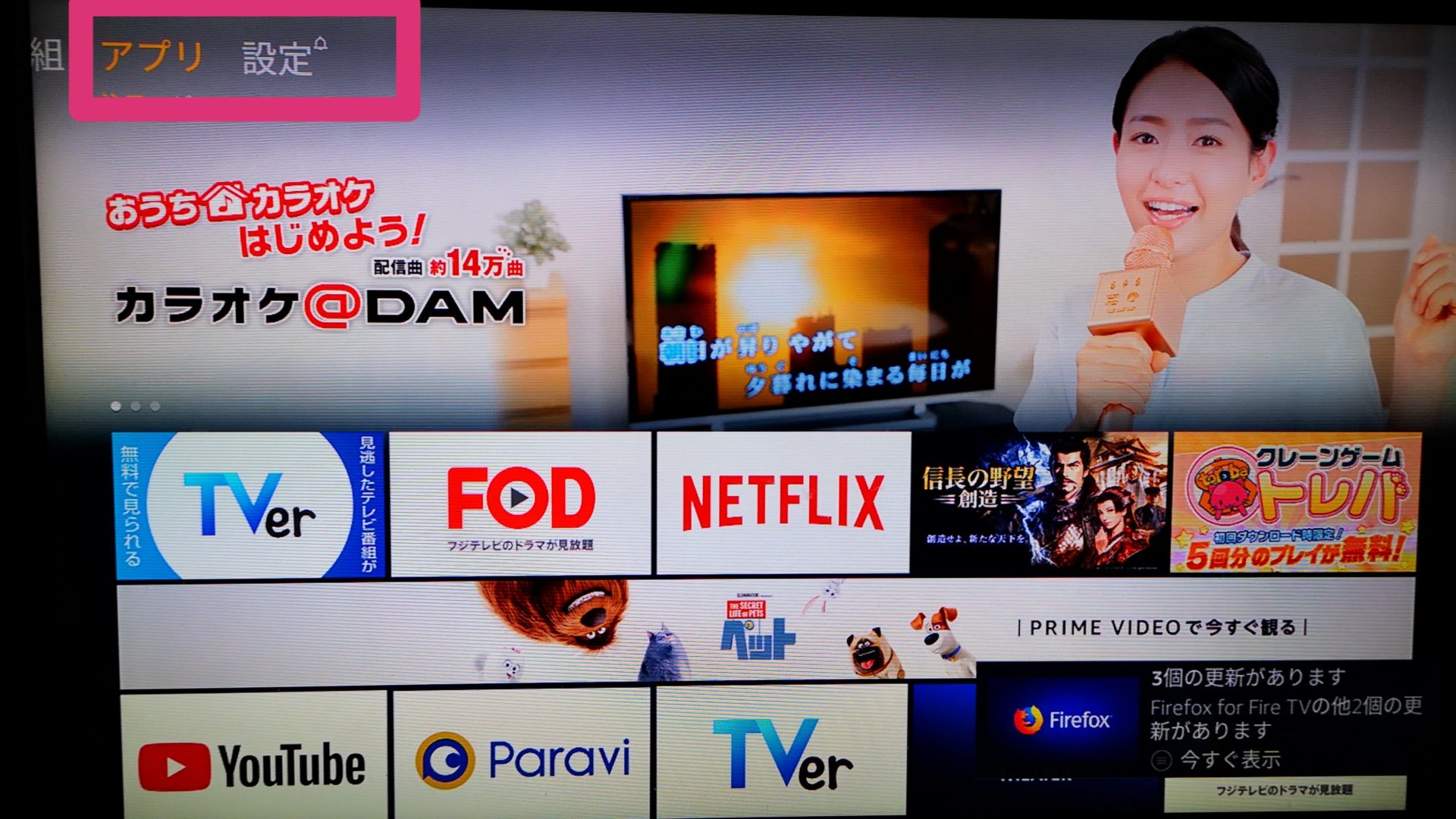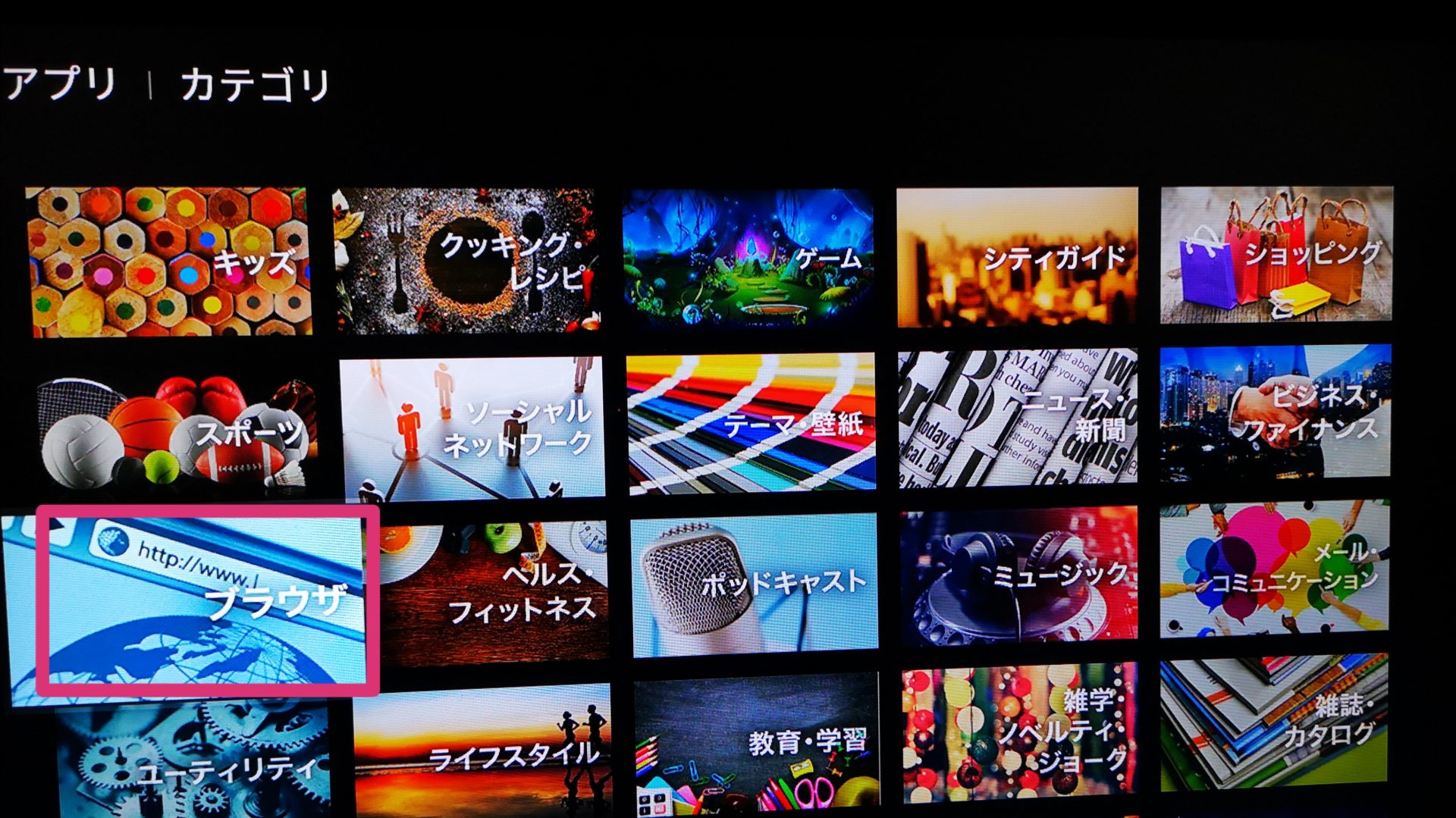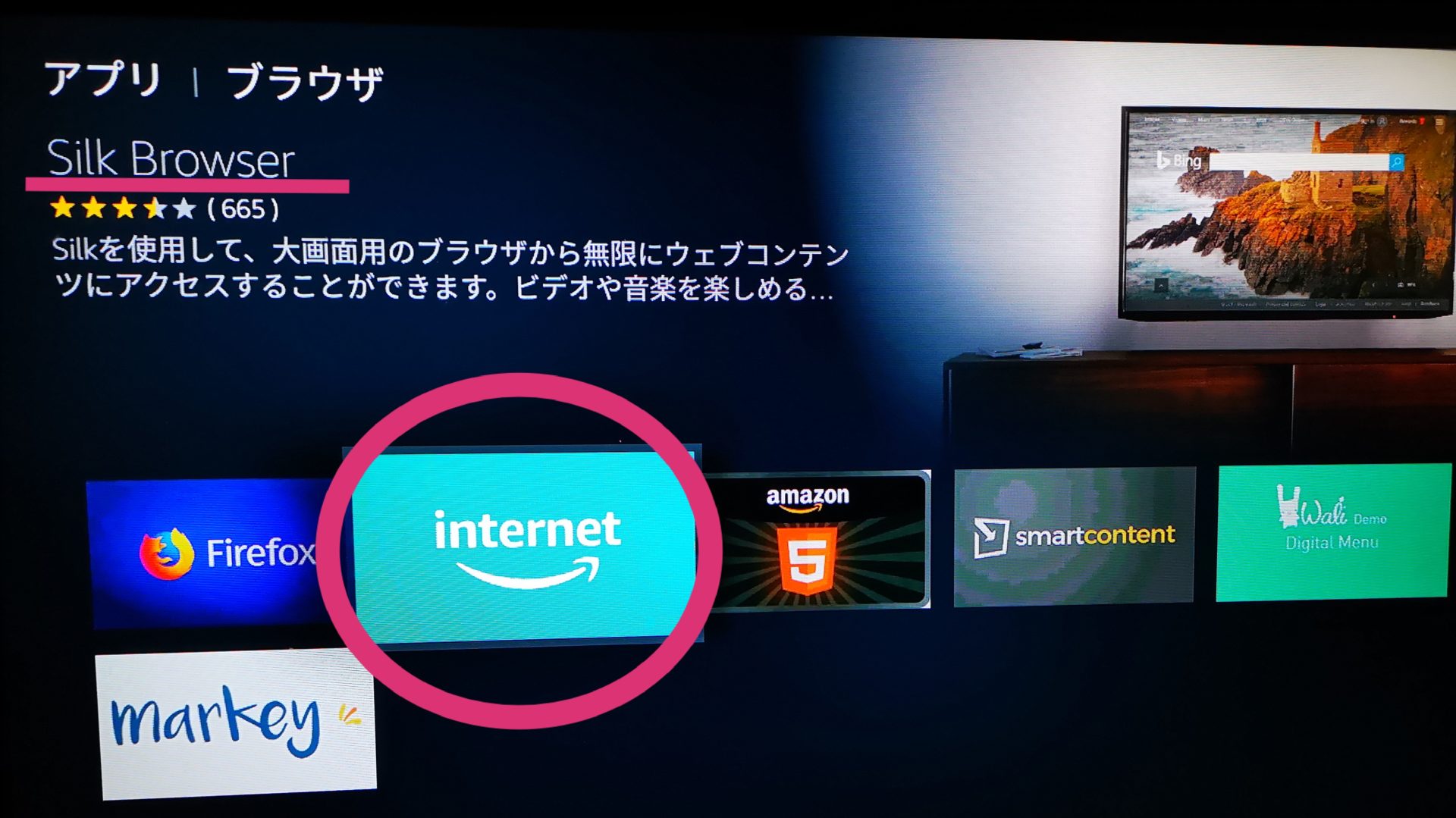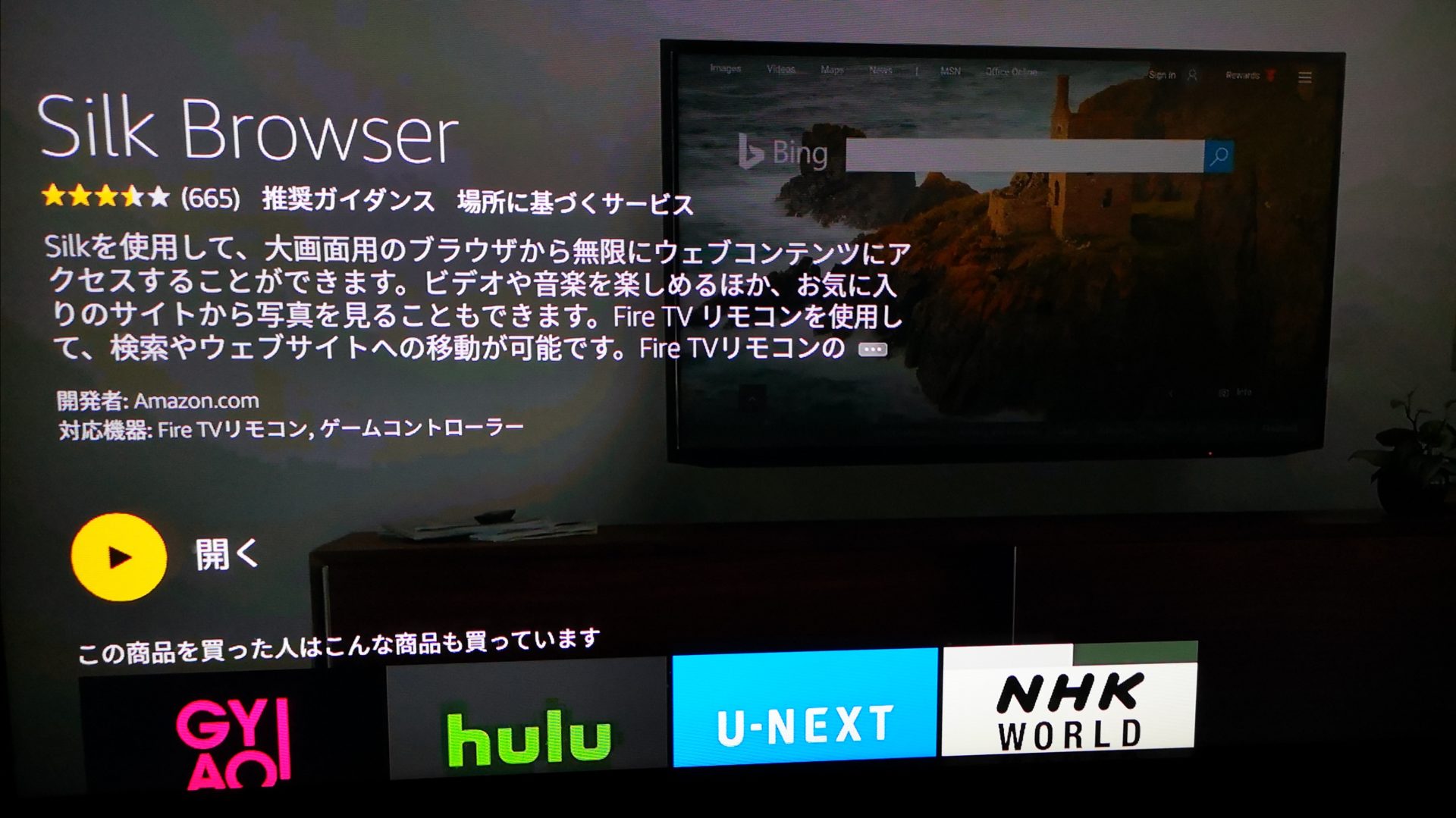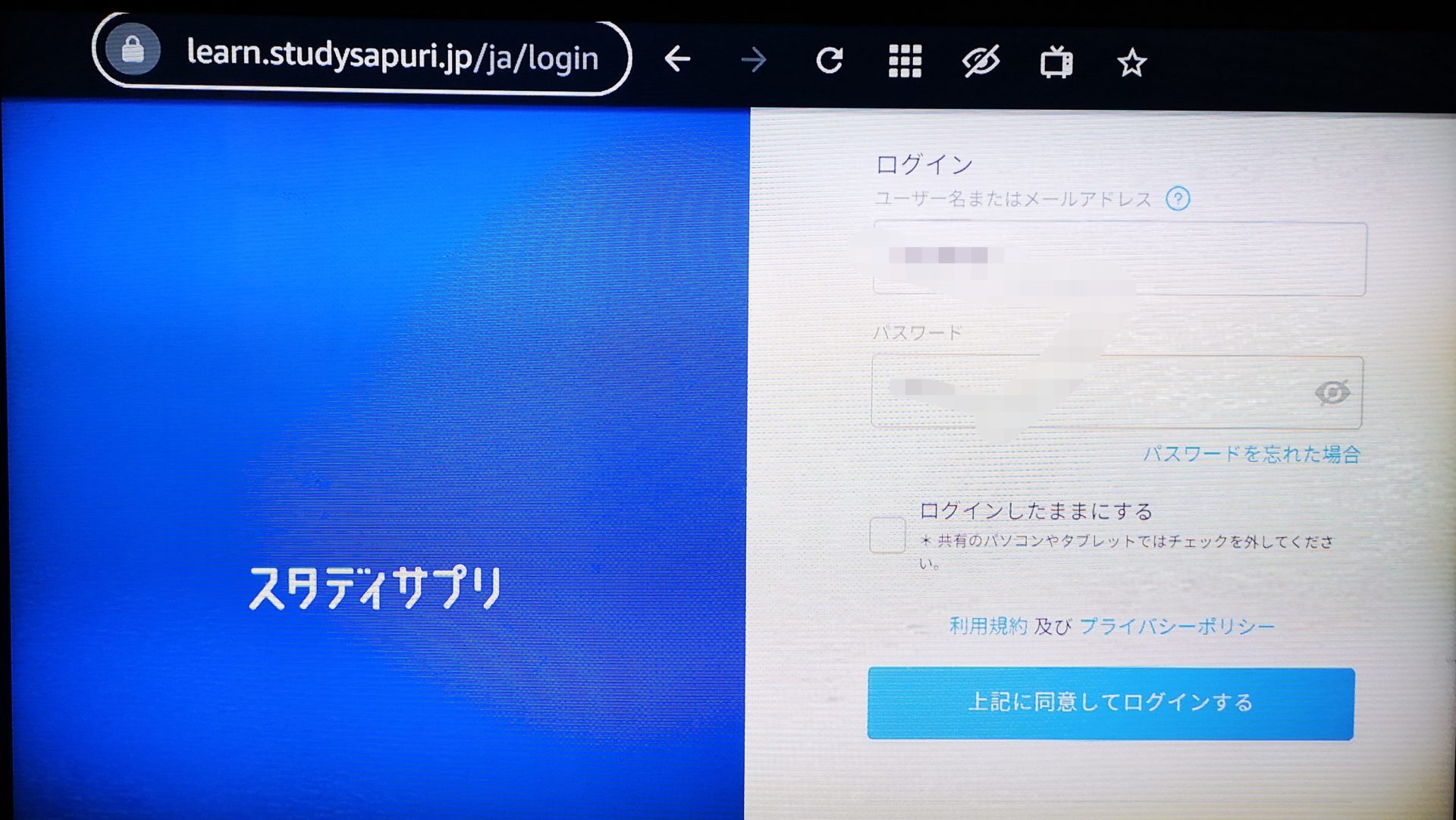スマホやタブレットだと目が疲れるので、大きな画面でスタデイサプリを視聴したい!
スタディサプリの授業はわかりやすいので、出来れば大きな画面で観たいですね。
テレビに映し出すアプリなどを探していましたが、Amazon Fire TV Stick(アマゾンファイヤーTVスティック)を使って、スタディサプリをテレビに映し出す方法を見つけました。
今回はアマゾンファイアステックTVを使ってスタディサプリをテレビで観る方法を記事します。
この記事を読むと
AmazonFire TV Stickを使って、 スタディサプリをテレビで視聴する方法がわかります。
今すぐにAmazon Fire TV Stickでスタディサプリをテレビで見る方法が知りたい方はこちらをどうぞ↓
ここ数年で、オンライン学習やAI教材の活用がますます広がり、家庭でも効率よく学習できる環境が整ってきました。
今年も多くの自治体や教育サービスが、長期休み期間中の学習支援として、ドリルや教材の無料提供を継続しているようです。
我が家でも、AI型学習アプリや「スタディサプリ」を活用しながら、自宅での学習に取り組んでいます。
子どもたちは、学校の授業と家庭学習の両方を通じて、学びの大切さを改めて感じているようです。
オンラインと対面が融合した今の時代、自宅学習の充実が新学年のスタートを左右すると言っても過言ではありません。
家庭でもできる準備を、少しずつ始めてみませんか?
やっぱり授業を受けたい。
解らない問題をしっかり授業を聞いて復習したい。
実際に授業を聞いて勉強すると理解もより深まります。
塾に通うにしても、通塾送り迎えも大変ですし、なにより塾の費用負担がかなり大きくなりますよね。

スタディサプリの授業を大きなテレビ画面で観たい
スタディサプリの最大の強みは、日本有数のハイクオリティな授業。これがオンラインで見られることがメリットです。
しかもスタディサプリは、視聴データを解析し、「どこでつまづいたか?」「どこが伝わっていないのか?」を分析しています。
その部分を特定し、講師陣は授業を改めて撮影しなおしているというスタディサプリ。
常に改善されて最高の授業になるようにアッデートされているなんてどう考えてもお得ですよね。
そこでそんな最高の授業を大きな画面で観られたら、もっと良いと思いませんか?
スタディサプリをタブレットでみると目が疲れる
普段はipadなどのタブレットでスタディサプリをみています。
長時間、タブレットやスマホで需要を聞いているとやっぱり目が疲れるのが心配。
周りの音が気になるときはイヤホンも利用しています。

スタディサプリをアマゾンファイアステックTVで観る方法を実際に試してみました。
- 準備するもの
- WIFI環境
- Amazon Fire TV Stick
- スタディサプリの会員IDとパスワード
- amazonのアカウント
Amazonプライム会員の登録があれば様々な特典があります。
プライム会員なら学習用品などの学校指定品も送料は無料で翌日に到着します。
仕事で帰りが遅くなった時に「学校であれが必要!これがない!」言われても店は閉店しているので、アマゾンでの通販は非常助かっています。
またプライムビデオも見放題ですから映画を英語で観せたり、音楽が聞き放題と年会費4900円はかなりコスパ良いです。
我が家はとGoogle CromeCastとAmazon Fire TV Stick両方を所有しています。
グーグルのクロームキャストとアマゾンのファイアTVスティックを比べるとファイアTVスティックの方が手軽で使いやすい!
現在はAmazonアレクサとの連携で音声でなんでもできる アマゾンファイアスティックを選ぶのが間違いないでしょう。
7月のAmazonのprimeデイのセールでお得に購入しましょう。

ファイアスティックは、テレビにさして、WIFIの接続とアマゾンアカウントの設定をすれば良いだけなので本当に簡単です。
今回はファイアTVスティックを使ってスタディサプリをテレビで見る方法を実際にためしてみました。
Fire TV Stick - Alexa対応音声認識リモコン付属をみる。
Fire TV Stickでスタディサプリをみることのデメリット
スタディサプリのテキスト、PDFデータは AmazonFire TV Stickのブラウザでは読み込めない。
リモコンによる操作性がタブレットやスマホよりは悪い。
スタディサプリのテキストはPDFデータになっています。
ファイアスティックでは、PDFファイルが開けませんので、別にテキストを購入したりダウンロードして用意します。
または別にタブレットなどでテキストだけ見るようにして対応すれば問題はありません。
紙のテキストを用意して、黒板を書きうつしながら授業を受ければ、ほとんど塾や学校の授業とと同じ環境で勉強することができます。
参考記事:スタディサプリ小学生講座のテキストは購入とダウンロード印刷のどちらがお得?
リモコン操作について
リコモンによる操作は、若干使いにくいですが、通して授業と聞いたり、一時停止したりする分には、それほど不便は感じません。
スタディサプリの授業動画は1~2倍速の早見再生もできます。
Fire TV Stickからもちろんスタディサプリの早見再生が出来ます。
詳しく説明を聞きたい時以外は、1.2~1.5倍速で授業を聞いているので、早見を設定をよく変える時は、若干操作しにくいかもしれません。
もしスマホやタブレットのような操作性を求めるのであれば、グーグルのクロームキャストがオススメです。
(スマホの画面をテレビ画面にそのまま映し出すことができます。スタディサプリのアプリをテレビに映し出しスマホで操作が出来ます)
テレビでスタディサプリを観られる3つの最大メリット
大きな画面で観やすい。
テレビからの音声なのでイヤホンをしなくても聞き取りやすい。
大きな画面で子どもと一緒に授業を聞くことができる。
この3点です。
「親子一緒に家庭学習に取り組むと勉強によい影響がでる」という研究結果もあるくらいです。
是非、こどもが「どのような授業を聞いて勉強しているか?」を知ることは「子どものやる気アップ」に繋がります。
スタディサプリをテレビで観る手順
スタディサプリをテレビでみる手順
- amazon Fire Stic TVをを用意する
- AmazonFire TV Stickをテレビに接続して、画面に沿ってWIFIやアカウントなどの設定をする。
- ファイアスティックTVのブラウザamazonSilk(シルクブラウザ)を使う
- スタディサプリのログインIDとパスワードでログインする。
これだけで、大きな画面でスタディサプリの授業が観られるようになります。
1、Amazon Fire Stic TVをを用意する
AmazonFire TV Stickはよくセールなどをしているので、その時に購入できるとお得です。
2、AmazonFire TV Stickをテレビに接続して、画面に沿ってWIFIやアカウントなどの設定をする。
AmazonFire TV StickをテレビのHDMI端子にさしこみ、電源をいれて、画面に従って設定をしていきます。
3、ファイアスティックTVのブラウザamazonSilkを使う
ファイアTVスティックのトップ画面の左上→アプリとリモコン操作で進みます。
アプリのカテゴリ→ブラウザを選択して決定します。
アマゾンスマイルと「internet」と書いてあるアイコン、Silk Browser(シルクブラウザ)を選択し、インストールします。FireFOXブラウザが有名ですが、シルクブラウザもアマゾンが開発しているので、ファイアスティックTVでも軽くてサクサク動きます。
4、スタディサプリのログインIDとパスワードでログインする。
シルクブラウザを開き、検索窓に「スタディサプリ」と入力し検索→スタディサプリのサイトにログインします。
スタディサプリのユーザー名とパスワードを書き出しておきます。
ユーザー名は8桁の数字です。スマホアプリのプロフィールにも書いてあります。パスワードは入会時に設定したものです。
あとはいつものように操作をして、スタディサプリの授業を選択していきます。
全画面表示も対応していますし、早送りも出来ます。
スタディサプリをリビングなどの大きな画面で観て勉強し、効率と学習力のアップに役立ててください。
今日は以上です。